电脑版中国移动云盘设置自动备份时间的方法
时间:2022-09-26 17:48:49作者:极光下载站人气:60
很多小伙伴在使用电脑版中国移动云盘的时候总是会觉得自己的云盘自动备份时间间隔太长,想要将其进行缩短,却不知道该在哪里进行相关设置。其实在电脑版中国移动云盘中缩短自动备份时间间隔的方法很简单,我们只需要先点击中国移动云盘页面右上角的设置图标,然后找到设置选项,点击进入设置页面之后,我们在页面左侧点击“自动备份”选项,再在页面右侧找到“自动备份时间间隔”选项,点击该选项右侧的箭头图标并在下拉列表中选择一个自己需要的间隔时间,最后点击“确定”即可。有的小伙伴可能不清楚具体的操作方法,接下来小编就来和大家分享一下电脑版中国移动云盘设置自动备份时间的方法。
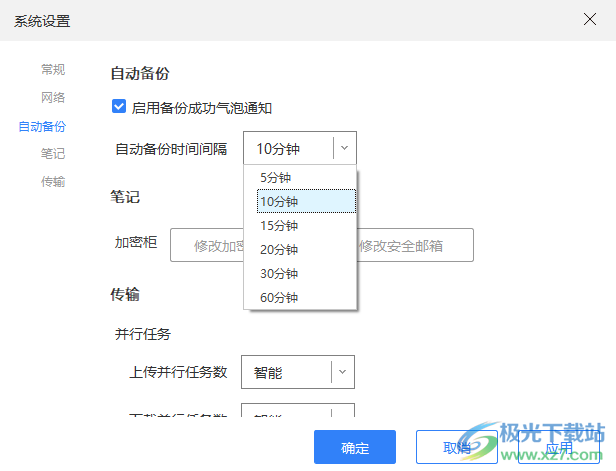
方法步骤
1、第一步,我们先找到电脑上的中国移动云盘软件,右键单击图标然后在下拉列表中选择“打开”选项

2、第二步,进入中国移动云盘页面之后,我们先找到页面右上角的设置图标,点击打开该图标

3、第三步,点击设置图标之后我们在下拉列表中找到“设置”信息,点击打开该选项
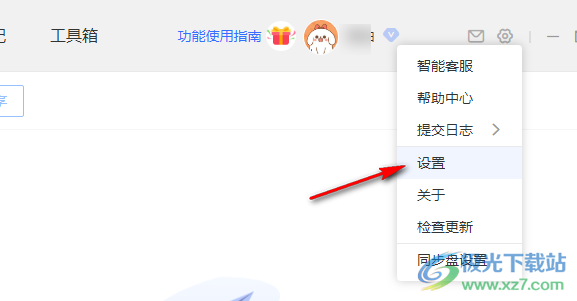
4、第四步,进入设置页面之后,我们先点击页面左侧的“自动备份”选项,然后在页面右侧点击“自动备份时间间隔”选项并在下拉列表中选择一个自己需要的间隔时间,最后点击“确定”即可

以上就是小编整理总结出的关于电脑版中国移动云盘设置自动备份时间的方法,我们进入中国移动云盘页面,先点击页面右上角的设置图标再点击设置选项,接着在设置页面中点击“自动备份”选项,再在页面右侧点击“自动备份时间间隔”选项并在下拉列表中选择一个间隔时间,最后点击“确定”即可,感兴趣的小伙伴快去试试吧。

大小:97.17 MB版本:v8.1.2.55832环境:WinXP, Win7, Win8, Win10, WinAll
- 进入下载
相关推荐
相关下载
热门阅览
- 1百度网盘分享密码暴力破解方法,怎么破解百度网盘加密链接
- 2keyshot6破解安装步骤-keyshot6破解安装教程
- 3apktool手机版使用教程-apktool使用方法
- 4mac版steam怎么设置中文 steam mac版设置中文教程
- 5抖音推荐怎么设置页面?抖音推荐界面重新设置教程
- 6电脑怎么开启VT 如何开启VT的详细教程!
- 7掌上英雄联盟怎么注销账号?掌上英雄联盟怎么退出登录
- 8rar文件怎么打开?如何打开rar格式文件
- 9掌上wegame怎么查别人战绩?掌上wegame怎么看别人英雄联盟战绩
- 10qq邮箱格式怎么写?qq邮箱格式是什么样的以及注册英文邮箱的方法
- 11怎么安装会声会影x7?会声会影x7安装教程
- 12Word文档中轻松实现两行对齐?word文档两行文字怎么对齐?
网友评论